Page 1
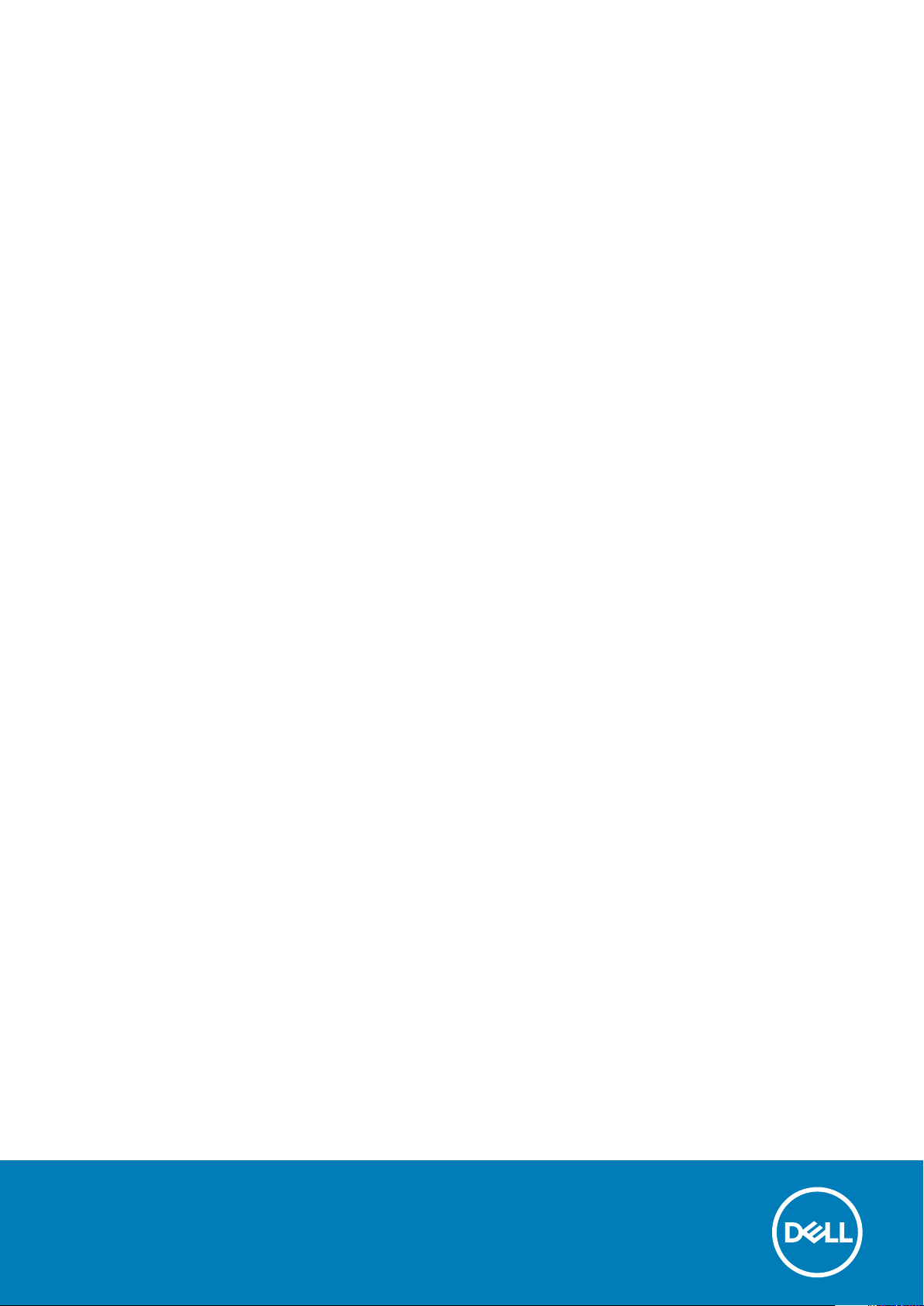
Dell dokkingstasjon WD19
Brukerhåndbok
Forskriftsmessig modell: K20A
Forskriftmessig type: K20A001
Page 2
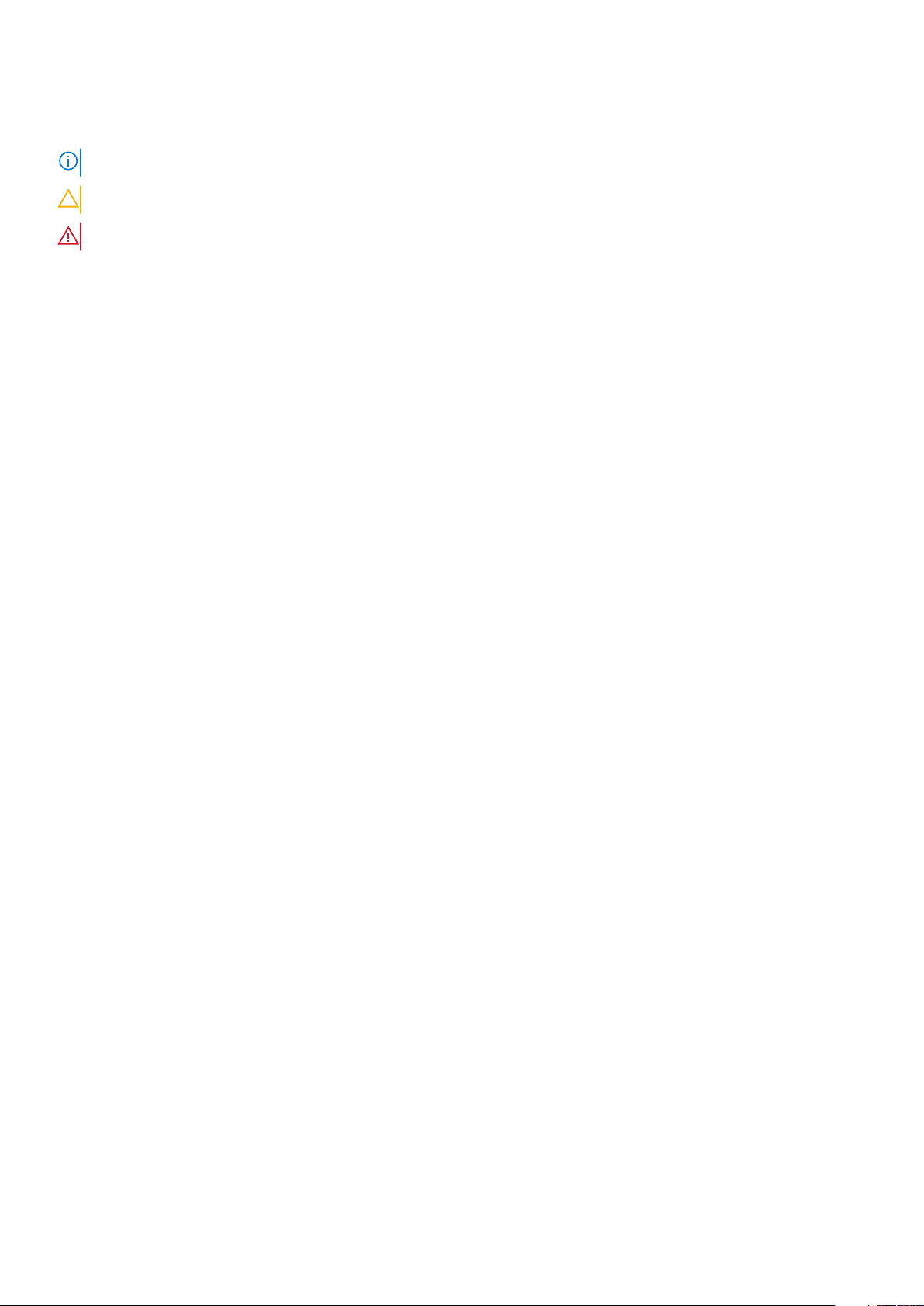
Merknader, forholdsregler og advarsler
MERK: En merknad inneholder viktig informasjon som hjelper deg med å bruke ditt produkt mer effektivt.
FORSIKTIG: Angir enten potensiell fare for maskinvaren eller tap av data, og forteller hvordan du kan unngå problemet.
ADVARSEL: ADVARSEL angir potensiell fare for skade på eiendom, personskade eller død.
© 2018 – 2019 Dell Inc. eller deres datterselskaper. Med enerett. Dell og EMC og andre varemerker er varemerker for Dell Inc. eller
dets datterselskaper. Andre varemerker kan være varemerker for deres respektive eiere.
2019 - 04
Rev. A00
Page 3
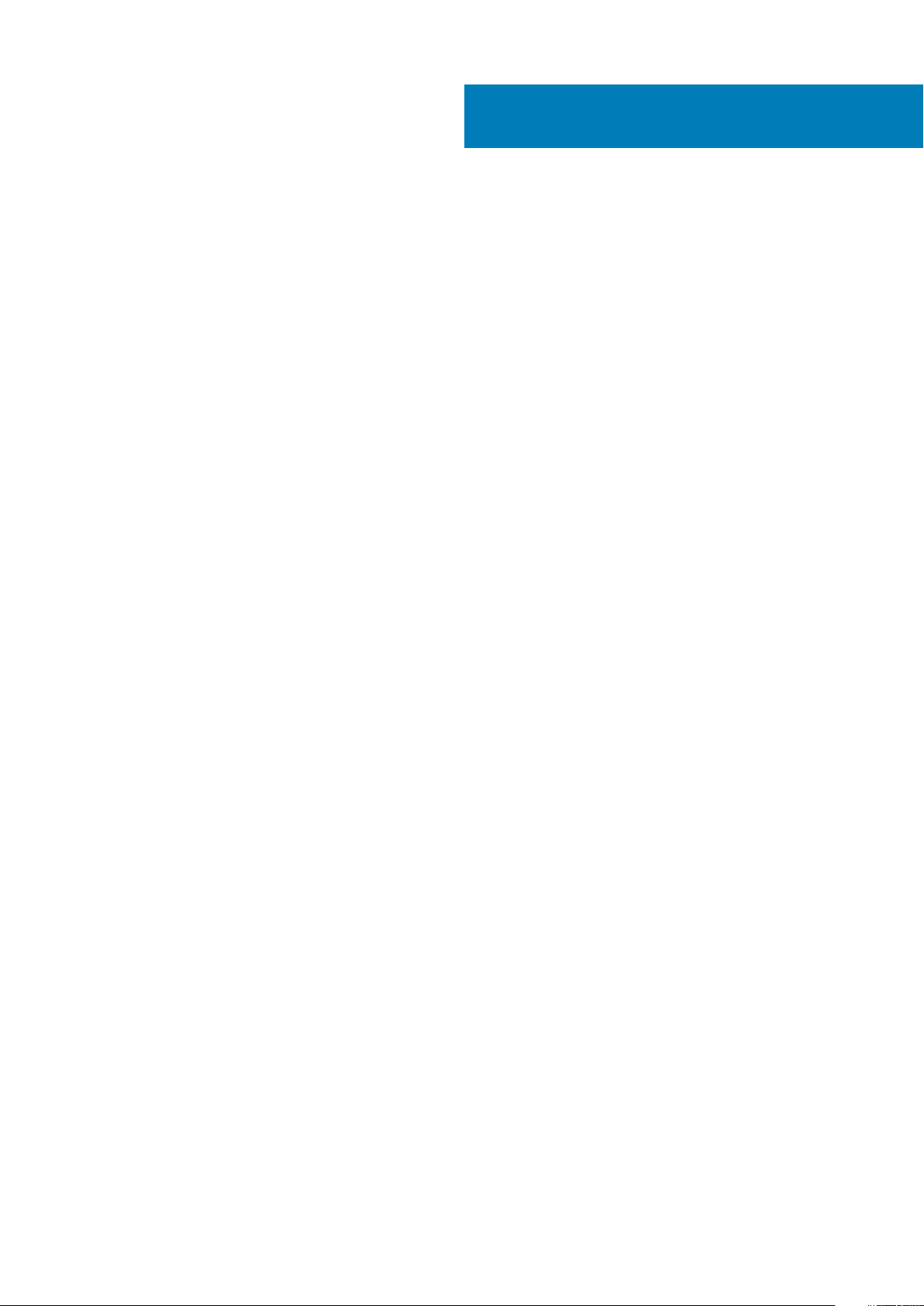
Innholdsfortegnelse
1 Innledning....................................................................................................................................4
2 Pakkeinnhold .............................................................................................................................. 5
3 Hardware requirements................................................................................................................ 7
4 Identifying Parts and Features ......................................................................................................8
5 Viktig informasjon.......................................................................................................................12
6 Hurtigoppsett av maskinvare ...................................................................................................... 13
7 Konfigurasjon av eksterne skjermer.............................................................................................. 16
Oppdatering av grafikkdrivere for datamaskinen.............................................................................................................16
Konfigurasjon av skjermene................................................................................................................................................ 16
Båndbredde for skjerm........................................................................................................................................................ 16
Skjermens oppløsningstabell............................................................................................................................................... 17
8 Ta ut USB Type-C-kabelmodulen..................................................................................................18
9 Tekniske spesifikasjoner..............................................................................................................21
LED-statusindikatorer.....................................................................................................................................................21
Strømadapteren LED................................................................................................................................................. 21
Docking Status Indicator..........................................................................................................................................21
Docking specifications......................................................................................................................................................... 21
Inngangs-/utgangskontakter (I/O)............................................................................................................................22
Oversikt over Dell ExpressCharge og ExpressCharge-oppstart................................................................................... 23
10 Dell docking station driver and firmware update ..........................................................................24
11 Frequently asked questions........................................................................................................ 25
12 Feilsøking av Dell Dokkingstasjon WD19...................................................................................... 26
Symptomer og løsninger.....................................................................................................................................................26
13 Få hjelp.................................................................................................................................... 29
Kontakte Dell........................................................................................................................................................................29
Innholdsfortegnelse 3
Page 4
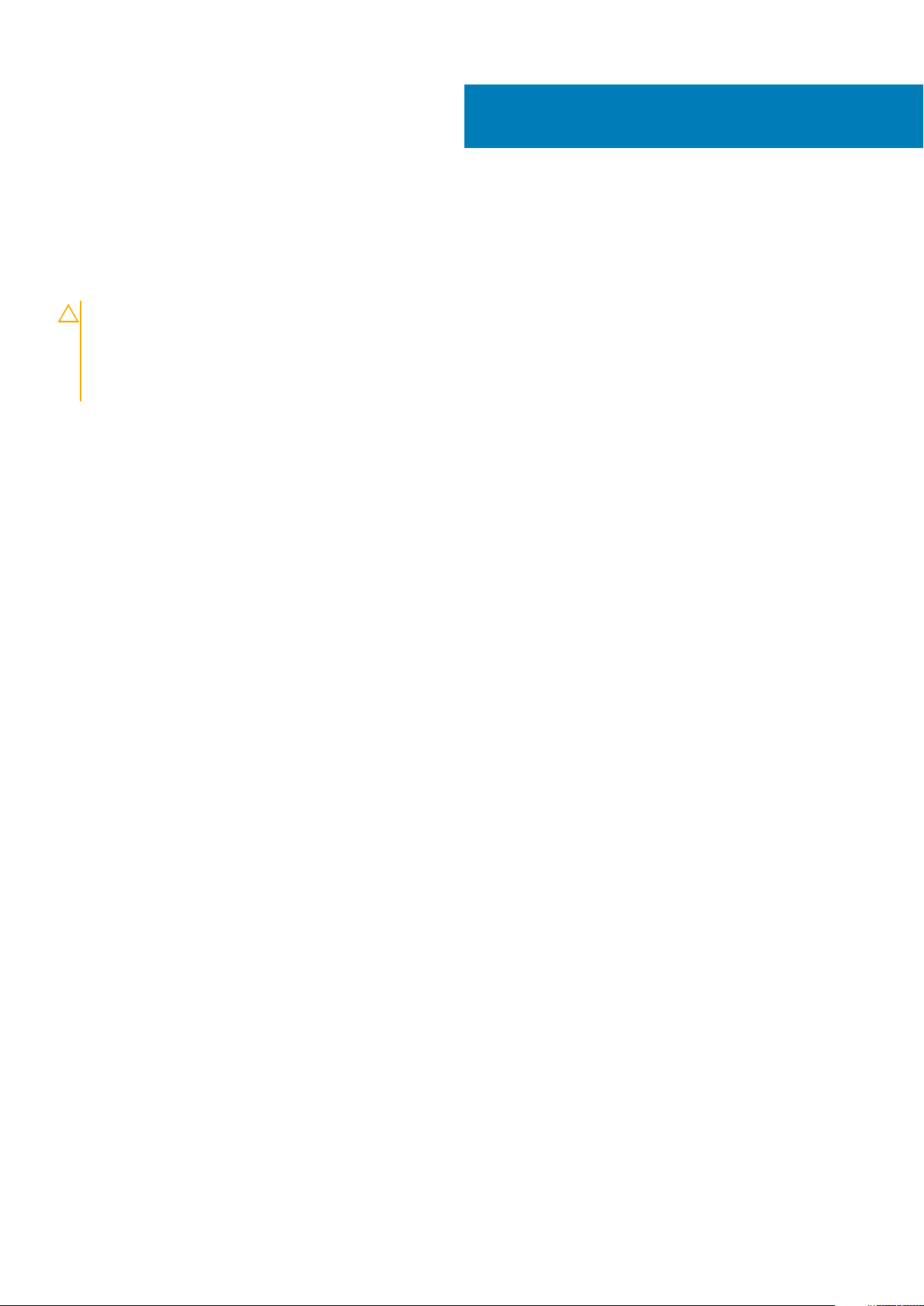
Innledning
Dell dokkingstasjon WD19 er en enhet som kobler alle elektroniske enheter til datamaskinen ved hjelp av et USB Type-C. Når du kobler
datamaskinen til dokkingstasjonen, får du tilgang til alle eksterne enheter (mus, tastatur, stereohøyttalere, ekstern harddisk, og
storskjermvisning) uten å koble hver enkelt enhet til datamaskinen.
FORSIKTIG: Oppdater datamaskinens BIOS, grafikkdriverne for datamaskinen og Dell dokkingstasjon WD19 drivere/
fastvare til de nyeste versjonene som er tilgjengelig på www.dell.com/support FØR du bruker dokkingstasjonen. Eldre
BIOS-versjoner og drivere kan føre til at datamaskinen ikke gjenkjenner dokkingstasjonen eller ikke fungerer optimalt.
Se kapittelet Viktig informasjon for detaljerte instruksjoner om hvordan du oppdaterer BIOS og grafikkortdrivere før du
bruker Dell Dokkingstasjon WD19.
1
4 Innledning
Page 5
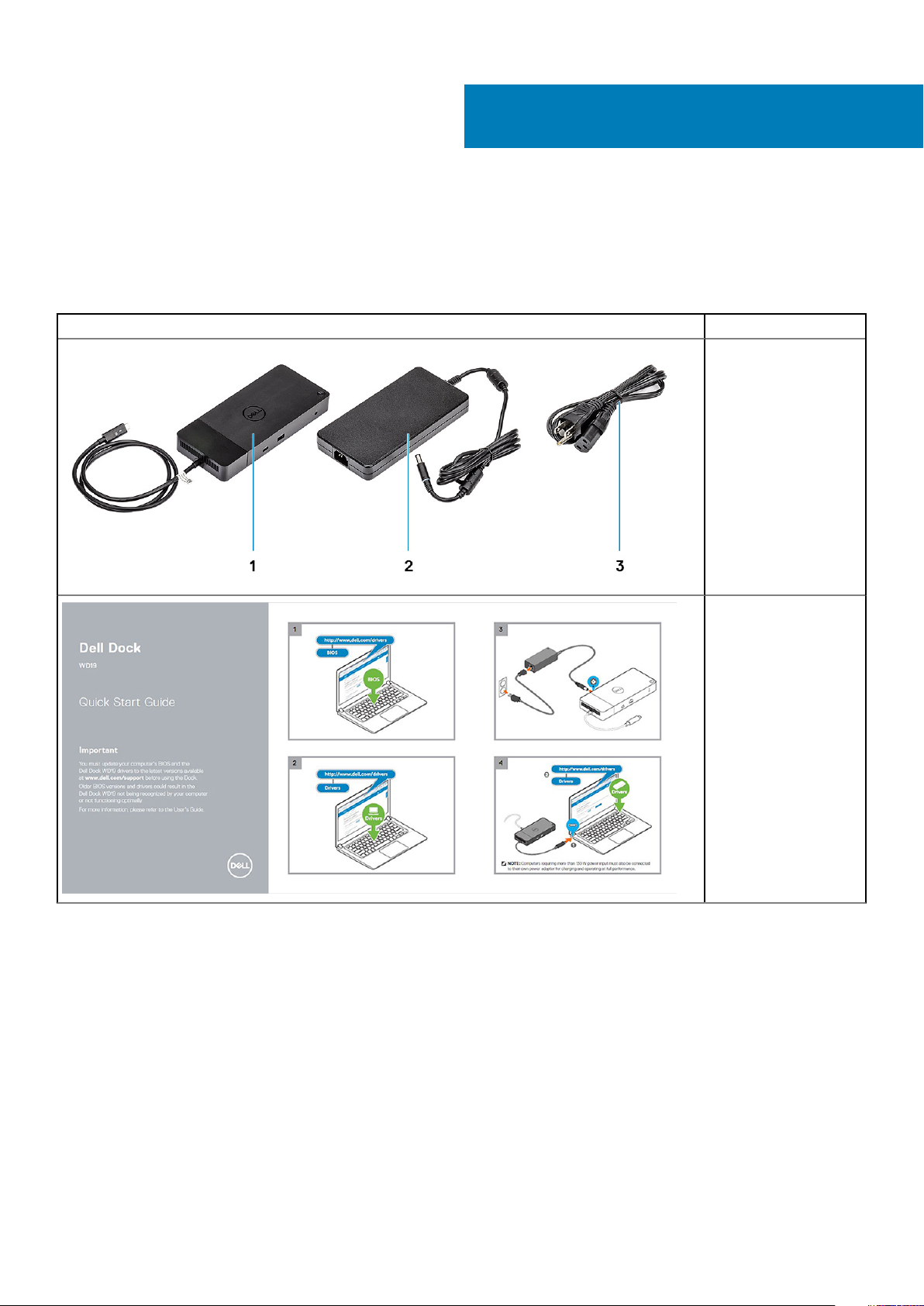
2
Pakkeinnhold
Dokkingstasjonen leveres med komponentene som er vist nedenfor. Kontroller at du har mottatt alle komponentene, og kontakt Dell (se på
fakturaen for å finne kontaktinformasjon) hvis noe mangler.
Tabell 1. Pakkeinnhold
Innhold Spesifikasjoner
1. Dokkingstasjon med
USB Type-C-kabel
2. Strømadapter
3. Strømledning
Hurtiginstallering (QSG)
Pakkeinnhold 5
Page 6
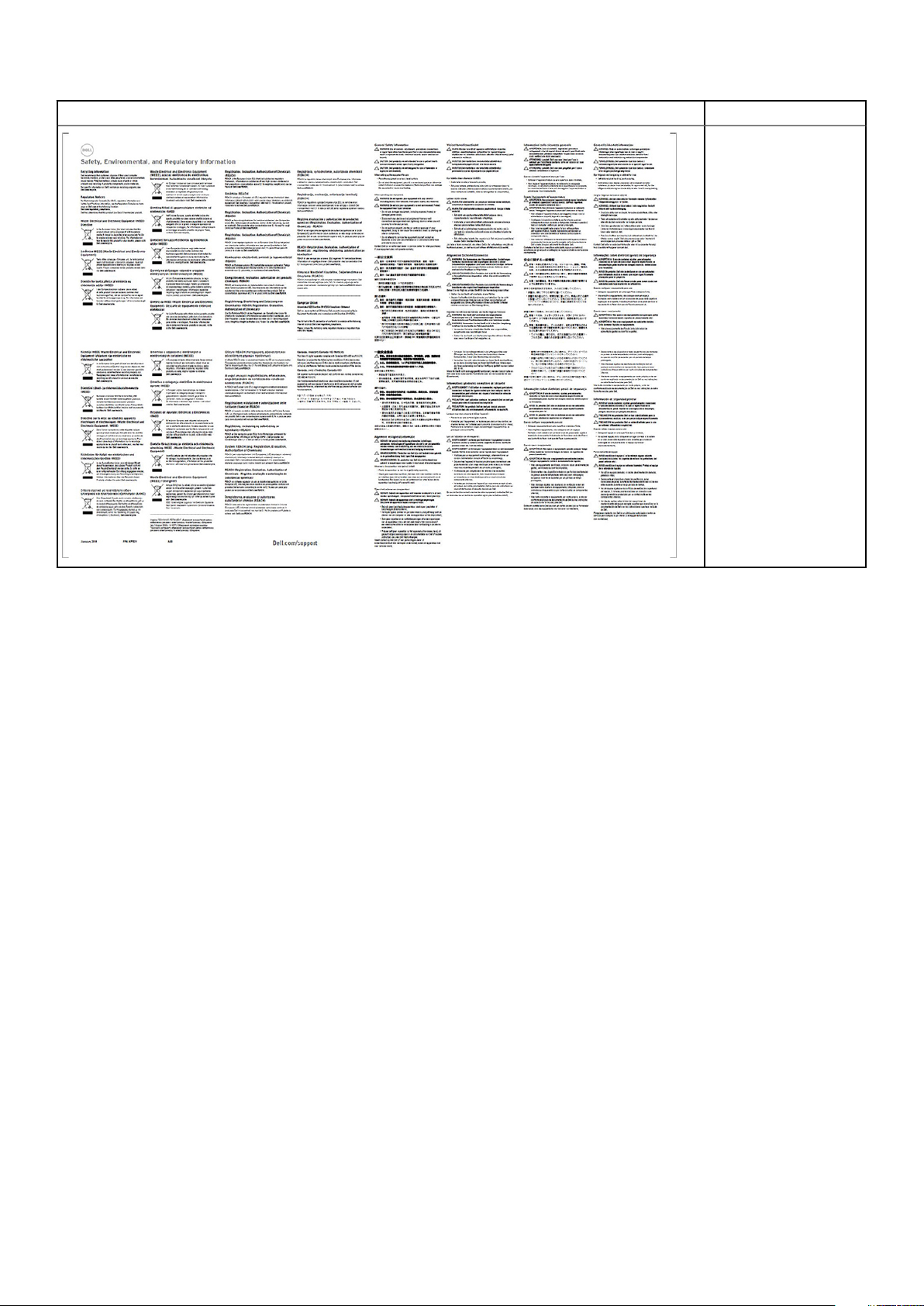
Innhold Spesifikasjoner
Sikkerhet, miljø, og
informasjon om
forskrifter
6 Pakkeinnhold
Page 7
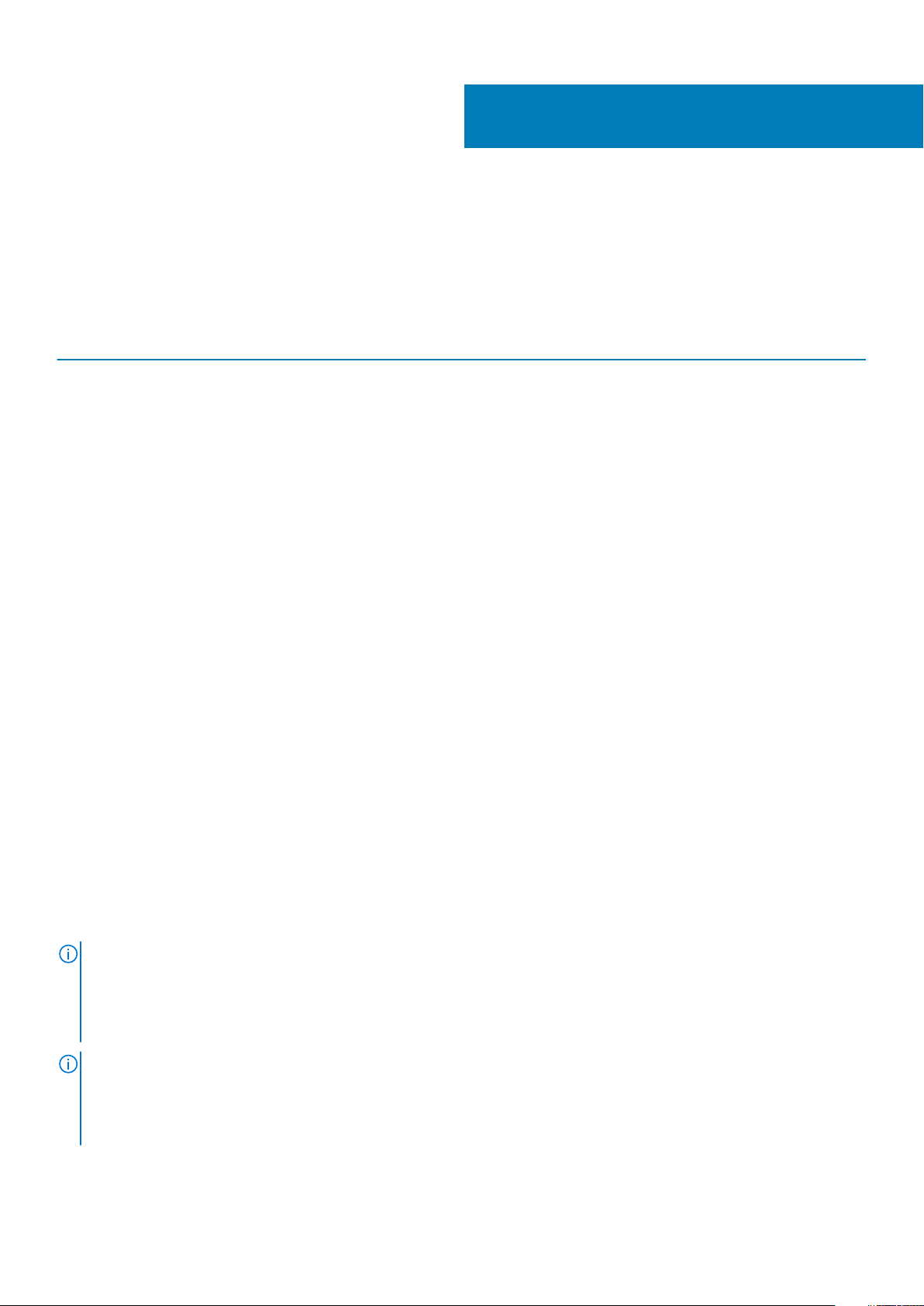
Hardware requirements
Before using the docking station, ensure that your laptop or PC has a DisplayPort over USB Type-C designed to support the docking
station.
Table 2. Dell supported systems and recommended docking stations
3
Product Model number WD19 - 130 W with 90 W Power
Latitude 3390 2-in-1, 3400, 3490,
3500 and 3590
Latitude 5280, 5285 2-in-1, 5289,
5290, 5290 2-in-1, 5300
2-in-1, 5300, 5400, 5401,
5480, 5490, 5500, 5501,
5580 and 5590
Latitude 5491 and 5591
Latitude 7200 2-in-1, 7280, 7285,
7290, 7300, 7380, 7389,
7390, 7390 2-in-1, 7400,
7400 2-in-1, 7480 and
7490
Vostro 7590
Precision 3520, 3530, 3540 and
3541
Precision 5520, 5530 and 5530 2-
in-1
Precision 7520 and 7720
Delivery
Recommended Supported
Supported Supported
Not supported Supported
Supported Supported
Supported Supported
Not supported Supported
Not supported Supported
Not supported Supported**
WD19 - 180 W with 130 W Power
Delivery
Precision 7530, 7540, 7730 and
7740
Rugged 5420, 5424 and 7424
XPS 9360, 9365, 9370 and
9380
XPS 9560, 9570 and 9575
NOTE: **Precision 7520/7530/7540/7720/7730/7740 require more power than 130 W, so when docked with the Dell
Dock WD19 (130 W/180 W) or Dell Thunderbolt Dock WD19TB, the workstation power adapter needs to be plugged in for
optimal operation. For the best experience with Precision 7530/7540 or 7730/7740, choose the Dell Performance Dock
WD19DC which comes with a dual USB-C connector that provides up to 210 W power delivery, so you no longer need an
extra power adapter.
NOTE: Following are the platforms that are supported with Ubuntu 18.04:
• Latitude - 5300, 5400, 5401, 5500, 5501, 7300 and 7400
• Precision - 3530, 3540 and 3541
• XPS - 9380
Not supported Supported**
Supported Recommended
Supported Supported
Not supported Supported
Hardware requirements 7
Page 8

4
Identifying Parts and Features
Figure 1. Top view
1.
NOTE:
WD19 to supported Dell computers, the dock button works like your computer's power button and you can use it to
power on/sleep/force shutdown the computer.
NOTE: The dock button is not functional when connected to unsupported Dell computers or non-Dell computers.
8 Identifying Parts and Features
Sleep/Wake up/Power button
The dock button is designed to replicate your system's power button. If you connect the Dell Docking Station
Page 9
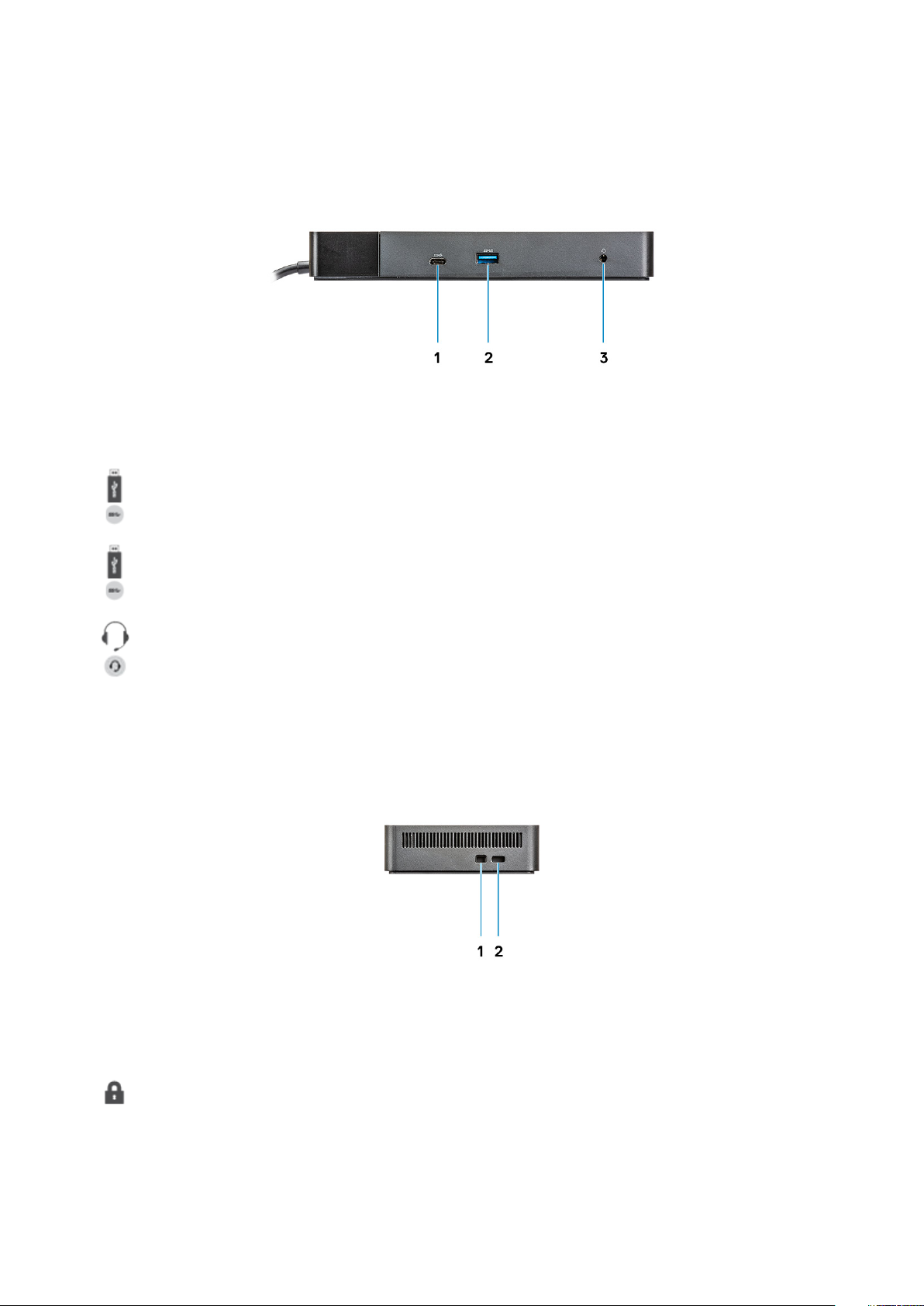
Figure 2. Front view
1. USB 3.1 Gen1/Gen2 Type-C port
2. USB 3.1 Gen1 port with PowerShare
3. Audio headset port
Figure 3. Left view
1. Wedge-shaped lock slot
Identifying Parts and Features
9
Page 10

2. Kensington lock slot
Figure 4. Back view
1. Line-out port
2. DisplayPort 1.4 (2)
3. HDMI2.0 port
4. USB 3.1 Gen1/Gen2 Type-C port with DisplayPort 1.4
5.
6. Network connector (RJ-45)
7. Power connector
USB 3.1 Gen1 port (2)
10
Identifying Parts and Features
Page 11

Figure 5. Bottom view
1. Service tag label
Identifying Parts and Features
11
Page 12

5
Viktig informasjon
Du må oppdatere datamaskinens BIOS, drivere og drivere/fastvare for Dell dokkingstasjon til de nyeste versjonene som er tilgjengelig på
www.dell.com/support før du bruker dokkingstasjonen. Eldre BIOS-versjoner og drivere kan føre til dokkingstasjonen ikke gjenkjennes av
datamaskinen eller ikke fungerer optimalt.
Dell anbefaler på det sterkeste følgende applikasjoner for å automatisere installasjonen av BIOS, fastvare, driver og kritiske oppdateringer
som er spesifikke for systemet og dokkingstasjonen:
• Dell | Update – bare for Dell XPS-, Inspiron- eller Vostro- systemer.
• Dell Command | Update – for Dell Latitude-, Dell Precision-, eller XPS-systemer.
Disse programmene er tilgjengelige for nedlasting på siden for drivere og nedlastinger for produktet ditt på www.dell.com/support
Oppdatering av driversett for Dell Dokkingstasjon
WD19
MERK: Dokkingstasjonen må være koblet til til datamaskinen under installasjonen av driveren.
For å gi full støtte til den nye generasjonen av Dell Dokkingstasjon WD19, anbefales det på det sterkeste å installere følgende BIOS/drivere
på et 64-biters Windows-operativsystem:
1. Gå til www.dell.com/support og klikk på Oppdage produkt for automatisk påvisning av produkt, eller skriv inn datamaskinens serviceID i feltet Angi service-ID eller ekspresservicekode eller klikk på Vis produkter for å bla til datamaskinmodellen.
2. Oppdater nyeste BIOS som er tilgjengelige for systemet. Dette er tilgjengelig for nedlasting på dell.com/support under "BIOS"-
avsnittet. Start datamaskinen på nytt før neste trinn.
3. Installer den nyeste Intel HD/nVIDIA/AMD-grafikk drivere som er tilgjengelige for systemet. Dette er tilgjengelig for nedlasting på
www.dell.com/support/drivers. Start datamaskinen på nytt før neste trinn.
4. Installer kontrolldriveren for Realtek USB GBE Ethernet for Dell dokkingstasjon WD19 som er tilgjengelig for systemet. Dette er
tilgjengelig for nedlasting på dell.com/support under "Dokkingstasjoner/stativ"-avsnittet.
5. Installer Realtek USB-lyddriver for Dell dokkingstasjon WD19 som er tilgjengelig for datamaskinen. Dette er tilgjengelig for
nedlasting på dell.com/support under "Dokkingstasjoner/stativer"-avsnittet.
12 Viktig informasjon
Page 13

Hurtigoppsett av maskinvare
1. Oppdatere systemets BIOS, grafikk og drivere fra www.dell.com/support/drivers.
6
Hurtigoppsett av maskinvare 13
Page 14

2. Koble strømadapteren til et strømuttak. Koble deretter strømadapteren til en 7,4 mm strøminngang (DC-inngang) på Dell
dokkingstasjon WD19.
Figur 6. Koble til strømforsyningen
3. Koble USB type-C-kontakten til datamaskinen.
Oppdater fastvaren for Dell dokkingstasjon WD19 fra www.dell.com/support/drivers.
14
Hurtigoppsett av maskinvare
Page 15

Figur 7. Koble til den USB Type-C-kontakten
4. Koble til flere skjermer til dokkingstasjonen etter behov.
Figur 8. Koble til flere skjermer
Hurtigoppsett av maskinvare
15
Page 16

7
Konfigurasjon av eksterne skjermer
Oppdatering av grafikkdrivere for datamaskinen
Microsoft Windows-operativsystemer omfatter bare VGA-grafikkdrivere. For optimal grafikkytelse anbefales det at Dell grafikkdrivere som
gjelder for datamaskinen installeres fra dell.com/support under avsnittet "Video"
MERK:
1. For nVidia atskilte grafikkløsninger på støttede Dell-systemer:
a. Installer først Intel Media adaptergrafikkdriver som gjelder for datamaskinen.
b. Installer deretter nVidia atskilt grafikkdriver som gjelder for datamaskinen.
2. For AMDS atskilte grafikkløsninger på støttede Dell-systemer:
a. Installer først Intel Media-adaptergrafikkdriver som gjelder for datamaskinen.
b. Installer deretter AMD atskilt grafikkdriver som gjelder for datamaskinen.
Konfigurasjon av skjermene
Hvis du kobler til to skjermer, følger du disse trinnene:
1. Klikk på Start-knappen, og velg deretter Innstillinger.
2. Klikk på System og velg Skjerm.
3. Under Flere skjermer, velger du Utvide skjermene.
Båndbredde for skjerm
Eksterne skjermer krever en viss mengde med båndbredde for å fungere riktig. Skjermer med høyere oppløsning krever mer båndbredde.
• HBR2 er DP 1.2 (5,4 Gbps maksimal koblingsfrekvens per bane). Med DP overhead, er effektiv datahastighet 4,3 Gbps per bane.
16 Konfigurasjon av eksterne skjermer
Page 17

• HBR3 er DP 1.4 (8,1 Gbps maksimal koblingsfrekvens per bane) Med DP overhead, er effektiv datahastighet 6,5 Gbps per bane.
Tabell 3. Båndbredde for skjerm
Oppløsning Krever min. båndbredde
1 x FHD-skjerm (1920 x 1080) ved 60 Hz 3,2 Gbps
1 x QHD-skjerm (2560 x 1440) ved 60 Hz 5,6 Gbps
Én 4K-skjerm (3840 x 2160) ved 30 Hz 6,2 Gbps
1 x 4K-skjerm (3840 x 2160) ved 60 Hz 12,5 Gbps
Skjermens oppløsningstabell
Tabell 4. WD19
Tilgjengelig båndbredde for DisplayPort Én skjerm (maks.
HBR2 (HBR2 x 2-baner – 8,6 Gbps)
HBR3 (HBR3 x 2-baner – 12,9 Gbps)
oppløsning)
DP1.4/HDMI 2.0/MFDP
Type-C: 4K (3840 x
2160) ved 30 Hz
DP1.4/HDMI 2.0/MFDP
Type-C: 4K (3840 x
2160) ved 60 Hz
To skjermer (maks.
oppløsning)
• DP1.4 og DP1.4:
FHD (1920 x 1080)
ved 60 Hz
• DP1.4 og HDMI2.0:
FHD (1920 x 1080)
ved 60 Hz
• DP1.4 og MFDP
Type-C: FHD (1920
x 1080) ved 60 Hz
• DP1.4 og DP1.4:
QHD (2560 x 1440)
ved 60 Hz
• DP1.4 og HDMI2.0:
QHD (2560 x 1440)
ved 60 Hz
• DP1.4 og MFDP
Type-C: QHD (2560
x 1440) ved 60 Hz
Tre skjermer (maks.
oppløsning)
• DP1.4 og DP1.4 HDMI 2.0:
• 1 x FHD (1920 x 1080)
ved 60 Hz
• 2 x HD (1280 x 720) ved
60 Hz
• DP1.4 og DP1.4 MFDP TypeC:
• 1 x FHD (1920 x 1080)
ved 60 Hz
• 2 x HD (1280 x 720) ved
60 Hz
• DP1.4 og DP1.4 HDMI 2.0:
FHD (1920 x 1080) ved 60
Hz
• DP1.4 og DP1.4 MFDP TypeC: FHD (1920 x 1080) ved
60 Hz
MERK: HDMI 2.0 og MFDP (multifunksjons DisplayPort), Type-C-portene på baksiden av alle dokkingstasjonene i WD19-
serien kan veksles. HDMI 2.0 og MFDP Type-C støtter ikke to skjermer samtidig. Bare én av disse portene kan brukes
som skjermenhet om gangen.
MERK: Hvis det brukes skjermer med høyere oppløsning, foretar grafikkdriveren en bedømmelse basert på
skjermspesifikasjoner og skjermkonfigurasjoner. Noen oppløsninger støttes ikke, og blir fjernet fra Windowsskjermkontrollpanelet.
MERK: Linux-operativsystemet kan ikke fysisk slå av den innebygde skjermen. Antall eksterne skjermer er én mindre enn
antall skjermer som er oppført i tabellene ovenfor.
Hvis datahastigheten for DisplayPort er HBR2, er 8192 x 8192 maks. oppløsning som støtter Linux (medregnet innebygd
skjerm og ekstern skjerm).
MERK: Oppløsningsstøtte er også avhengig av EDID-oppløsningen på skjermen.
Konfigurasjon av eksterne skjermer 17
Page 18

Ta ut USB Type-C-kabelmodulen
Dell dokkingstasjon WD19 leveres med USB Type-C-kabel festet. Følg disse trinnene for å ta ut/endre kabelmodulen:
1. Snu dokkingstasjonen.
8
2. Fjern (M2.5x5)-skruene [1], og snu dokkingstasjonen [2].
18 Ta ut USB Type-C-kabelmodulen
Page 19

3. Trekk forsiktig kabelmodulen fra dokkingstasjonen.
Ta ut USB Type-C-kabelmodulen
19
Page 20

4. Løft og ta ut USB Type-C-kabelmodulen fra kontakten på innsiden av dokkingstasjonen.
20 Ta ut USB Type-C-kabelmodulen
Page 21

Tekniske spesifikasjoner
Emner:
• LED-statusindikatorer
• Docking specifications
• Inngangs-/utgangskontakter (I/O)
• Oversikt over Dell ExpressCharge og ExpressCharge-oppstart
LED-statusindikatorer
Strømadapteren LED
Tabell 5. LED-indikator for strømadapter
Tilstand LED-signalering
Strømadapteren er koblet til stikkontakten Fast hvitt lys
9
Docking Status Indicator
Table 6. Docking Station LED Indicators
State LED Behavior
Docking station is receiving power from power adapter Flash three times
Table 7. Cable LED Indicators
State LED Behavior
USB Type-C host supports video + data + power On
USB Type-C host does not support video + data + power Off (will not illuminate)
Table 8. RJ-45 LED Indicators
Link Speed Indicators Ethernet Activity Indicator
10 Mb = Green Amber Flashing
100 Mb = Amber
1 Gb = Green + Orange
Docking specifications
Table 9. Docking Specifications
Features Specifications
Standard USB 3.1 Gen1/Gen2 Type-C
Video Ports • USB 3.1 Gen1/Gen2 Type-C with DisplayPort 1.4 or HDMI2.0 x1
• DisplayPort++ 1.4 x2
Tekniske spesifikasjoner 21
Page 22

Features Specifications
Audio Ports • Front Headset connector x1
• Rear Line out x1
Network Port • Gigabit Ethernet (RJ-45) x1
USB Ports • Front USB 3.1 Gen1 x1
• Front USB 3.1 Gen1/Gen2 Type-C
• Rear USB 3.1 Gen1 x2
• Rear USB 3.1 Gen1/Gen2 Type-C with DisplayPort 1.4 x1
DC-in Port • 7.4 mm DC-in port x1
USB Type-C cable length 1 m
Power delivery Dell systems
• 90 W power capability to Dell systems with 130 W AC-adapter
• 130 W power capability to Dell systems with 180 W AC-adapter
Non Dell systems
• 90 W support for USB Power Delivery 3.0.
Button • Sleep/Wakeup/Power button
Table 10. Environment specifications
Feature Specifications
Temperature range Operating: 0°C to 35°C (32°F to 95°F)
Non-operating:
• Storage: -20°C to 60°C (-4°F to 140°F)
• Shipping: -20°C to 60°C (-4°F to 140°F)
Relative humidity Operating: 10% to 80% (non-condensing)
Non-operating:
• Storage: 5% to 90% (non-condensing)
• Shipping: 5% to 90% (non-condensing)
Dimension 205 mm x 90 mm x 29 mm
Weight 450 g (0.99 lb)
VESA Mounting options Yes — via Dell Docking station mounting kit
Inngangs-/utgangskontakter (I/O)
Dell dokkingstasjon WD19 har følgende I/O-kontakter:
Tabell 11. I/O-kontakter
Porter kontakter
Skjermporter • DisplayPort++ 1,4 x 2
• USB 3.1 Gen1/Gen2 med DisplayPort 1.4 eller HDMI 2.0 x 1
Inngangs-/utgangsporter • USB 3.1 Gen1 x 2
• USB 3.1 Gen1 med PowerShare x 1
22 Tekniske spesifikasjoner
Page 23

Porter kontakter
• USB 3.1 Gen1/Gen2 Type-C
• 7,4 mm DC-inngang x 1
• Gigabit Ethernet (RJ- 45) x 1
• Kontakt for hodetelefon x 1
• Linje ut-kontakt x 1
Oversikt over Dell ExpressCharge og ExpressCharge-oppstart
• Dell ExpressCharge aktiverer et tomt batteri til å lade opptil 80 % i løpet av én time når systemet er slått av og til 100 % på cirka to
timer.
• Dell ExpressCharge-oppstart aktiverer et tomt batteri til å lade opptil 35 % i løpet av 15 minutter.
• Målene som er opprettet for angitt ladetid for system av med systemet på har varierende resultater.
• Kundene må aktivere ExpressCharge-modus i BIOS eller via Dell strømbehandling for å dra nytte av disse funksjonene.
• Kontroller Dell Latitude- eller Dell Precision-systemet for batteristørrelse ved hjelp av tabellen for å bestemme kompatibilitet.
Tabell 12. Kompabilitet for Dell ExpressCharge
Strømforsyning til systemet Maks. batteristørrelse for
ExpressCharge
90 W med 130 W adapter 92 wattimer 53 wattimer
130 W med 180 W adapter 100 wattimer 76 wattimer
Maks. batteristørrelse for
ExpressCharge-oppstart
Tekniske spesifikasjoner 23
Page 24

Dell docking station driver and firmware
update
Standalone Dock Firmware Update utility
Download the WD19 driver and firmware update from www.dell.com/support. Connect the dock to the system and start the tool in
administrative mode.
1. Wait for all the information to be entered in the various Graphical User Interface (GUI) panes.
2. Update and Exit buttons are displayed in the bottom-right corner. Click the Update button.
3. Wait for all the component firmware update to complete. A progress bar is displayed in the bottom.
4. The update status is displayed above the payload information.
Table 13. Command-Line Options
Command lines Function
/? or /h Usage.
/s Silent.
/f Force update.
/forceit Skip power check.
/l=<filename> Log file.
/verflashexe Display utility version.
/componentsvers Display current version of all dock firmware components.
10
24 Dell docking station driver and firmware update
Page 25

Frequently asked questions
1. The fan is not working after connecting with the system.
• The fan is triggered by temperature. The dock fan will not rotate until the dock is hot enough to trigger a thermal threshold.
• Vice versa, if your dock is not cool enough, the fan will not stop even when you disconnect the dock from the system.
2. The dock does not work after high-speed fan noise.
• When you hear a loud fan noise, it is warning you that the dock is in some kind of a hot condition. For example, the vent in the dock
may be blocked or the dock is working in a high working-temperature environment (> 35C), etc,. Please eliminate these abnormal
conditions from the dock. If you do not eliminate the abnormal condition, in a worst-case situation, the dock will shut down through
the over-temperature protection mechanism. Once this happens, please un-plug the Type-C cable from the system and remove
the dock’s power. Then wait 15 seconds and plug in the dock power to recover the dock back online.
3. I hear a fan noise when I plug in the dock’s AC adapter.
• This is a normal condition. First time plugging in of the dock’s AC adapter will trigger the fan to rotate, but it will subsequently turn
off very soon.
4. I hear a loud fan noise. What’s wrong?
• The dock fan is designed with five different rotate speeds. Normally, the dock will work on low fan speed. If you put the dock in a
heavy loading, or in a high working-temperature environment, the dock fan may have a chance to work at a high speed. But, this is
normal and the fan will work at a low/high speed depending on the work loading.
Table 14. Fan states
11
State State name Fan speed (rpm)
0 Fan off Off
1 Fan minimum 1900
2 Fan low 2200
3 Fan medium 2900
4 Fan medium-high 3200
5 Fan high 3600
5. What is the charging station feature?
• The Dell Docking Station WD19 can charge your mobile or power bank even without being connected to the system. Just make
sure your dock is connected to external power. The dock fan will rotate automatically if the dock gets too warm. This is normal
working condition.
6. Why does the hardware installation window show up when I plug in a USB device to the docking stations ports?
• When a new device is plugged in, the USB hub driver notifies the Plug and Play (PnP) manager that a new device was detected.
The PnP manager queries the hub driver for all of the device's hardware IDs and then notifies the Windows OS that a new device
needs to be installed. In this scenario, the user will see a hardware installation window.
https://msdn.microsoft.com/en-us/windows/hardware/drivers/install/step-1--the-new-device-is-identified
https://msdn.microsoft.com/en-us/windows/hardware/drivers/install/identifiers-for-usb-devices
7. Why do the peripheral devices, which are connected to the dock station, become unresponsive after recovering from a
power loss?
• Our Dell dock is designed to operate on AC power only and it does not support system power source back (powered by system
Type-C port). A power loss event will make all devices on the dock fail to work. Even when you restore the AC power, the dock
may still not function properly because the dock still needs to negotiate proper power contract with the system's Type-C port and
establish a system EC-to-dock-EC connection.
Frequently asked questions 25
Page 26

Feilsøking av Dell Dokkingstasjon WD19
Symptomer og løsninger
Tabell 15. Symptomer og løsninger
Symptomer Forslag til løsninger
12
1. Ingen video på skjermer som er koblet til High Definition
Multimedia Interface (HDMI) eller DisplayPort (DP) på
dokkingstasjonen.
• Kontroller at nyeste BIOS og drivere for datamaskinen og
dokkingstasjonen er installert på datamaskinen.
• Sørg for at datamaskinen er forsvarlig koblet til
dokkingstasjonen. Prøv å koble fra, og koble dokkingstasjonen
til den bærbare PC-en på nytt.
• Koble fra begge ender av video-kabelen, og kontroller for
skadede/bøyde pinner. Koble kabelen forsvarlig til skjermen og
dokkingstasjonen på nytt.
• Kontroller at videokabelen (HDMI eller DisplayPort) er forsvarlig
koblet til skjermen og dokkingstasjonen. Sørg for å velge riktig
videokilde på skjermen (se dokumentasjonen for skjermen for
mer informasjon om å endre videokilde).
• Kontroller oppløsningsinnstillingene for datamaskinen. Skjermen
kan støtte høyere oppløsning enn det dokkingstasjonen støtter.
Hvis du vil ha mer informasjon, kan du se Tabell over
skjermoppløsning om maksimal oppløsningskapasitet.
• Hvis skjermen er koplet til dokkingstasjonen, kan videoutgangen
på datamaskinen være deaktivert. Du kan aktivere
videoutgangen ved hjelp av Windows-kontrollpanelet eller se i
brukerhåndboken for datamaskinen.
• Hvis bare den ene av de to skjermene vises, kan du gå til
skjermegenskaper for Windows under Flere skjermer, og
velge utgangen for den andre skjermen.
• Ved hjelp av Intel-grafikk og systemets LCD-skjerm, støttes
bare to ekstra skjermer.
• For nVIDIA eller AMD atskilt grafikk, støtter dokkingstasjonen
tre eksterne skjermer i tillegg til systemets LCD-skjerm.
• Prøv med en annen skjerm og kabel som du vet er i orden, hvis
dette er mulig.
2. Videoen på den tilkoblede skjermen er forvrengt eller flimrer.
3. Videoen på den tilkoblede skjermen vises ikke som utvidet
skjerm.
26 Feilsøking av Dell Dokkingstasjon WD19
• Tilbakestill skjermen til standard fabrikkinnstillinger. Se i
brukerhåndboken for skjermen for mer informasjon om hvordan
du tilbakestiller skjermen til standard fabrikkinnstillinger.
• Kontroller at videokabelen (HDMI eller DisplayPort) er forsvarlig
koblet til skjermen og dokkingstasjonen.
• Koble fra, og koble skjermen(e) fra dokkingstasjonen på nytt.
• Koble først fra dokkingstasjonen ved å koble fra Type-Ckabelen, og ta deretter ut strømadapteren fra
dokkingstasjonen. Deretter kobler du til dokkingstasjonen ved å
koble strømadapteren til dokkingstasjonen før du kobler TypeC-kabelen til datamaskinen.
• Koble fra, og start systemet på nytt hvis trinnene ovenfor ikke
fungerer.
• Kontroller at Intel HD-grafikkdriveren er installert i Windows
Device Manager.
Page 27

Symptomer Forslag til løsninger
• Kontroller at nVidia AMD-grafikkdriveren er installert i Windows
Device Manager.
• Åpne skjermegenskaper for Windows, og gå til Flere
skjermer-kontrollen for å angi skjermen til utvidet modus.
4. Lydkontakten fungerer ikke eller det er forsinkelse i lyden. • Kontroller at nyeste BIOS og drivere for datamaskinen og
dokkingstasjonen er installert på datamaskinen.
• Hvis BIOS-konfigurasjonen har alternativet aktivert/deaktivert
lyd, må du kontrollere at det er angitt til Aktivert.
• Kontroller at riktig avspillingsenhet er valgt på den bærbare
datamaskinen.
• Prøv å koble lydkabelen til utgangen på den eksterne
høyttaleren på dokkingstasjonen på nytt.
• Koble først fra dokkingstasjonen ved å koble fra Type-Ckabelen, og ta deretter ut strømadapteren fra
dokkingstasjonen. Deretter kobler du til dokkingstasjonen ved å
koble strømadapteren til dokkingstasjonen før du kobler TypeC-kabelen til datamaskinen.
5. USB-portene på dokkingstasjonen fungerer ikke.
6. Innholdet i High-Bandwidth Digital Content Protection (HDCP)
vises ikke på den tilkoblede skjermen.
7. LAN-porten fungerer ikke. • Kontroller at nyeste BIOS og drivere for datamaskinen og
• Kontroller at nyeste BIOS og drivere for datamaskinen og
dokkingstasjonen er installert på datamaskinen.
• Hvis BIOS-konfigurasjonen har alternativet aktivert/deaktivert
USB, må du kontrollere at det er angitt til Aktivert.
• Kontroller om enheten oppdages i Windows Device Manager,
og at riktige enhetsdriverne er installert.
• Kontroller at dokkingstasjonen er forsvarlig koblet til den
bærbare PC-en. Prøv å koble fra og koble til dokkingstasjonen
til datamaskinen på nytt.
• Kontroller USB-portene. Prøv å koble USB-enheten til en annen
port.
• Koble først fra dokkingstasjonen ved å koble fra Type-Ckabelen, og ta deretter ut strømadapteren fra
dokkingstasjonen. Deretter kobler du til dokkingstasjonen ved å
koble strømadapteren til dokkingstasjonen før du kobler TypeC-kabelen til datamaskinen.
• Dell dokkingstasjon støtter HDCP opptil HDCP 2.2.
MERK: Brukerens monitor/skjerm må støtte HDCP 2.2
dokkingstasjonen er installert på datamaskinen.
• Kontroller at Realtek Gigabit Ethernet-kontrolleren er installert i
Windows Device Manager.
• Hvis BIOS-konfigurasjonen har alternativet aktivert/deaktivert
LAN/GBE, må du kontrollere at det er angitt til Aktivert.
• Kontroller at Ethernet-kabelen er forsvarlig koblet til
dokkingstasjonen og Hub/ruter/brannmur.
• Kontroller LED-statuslampen for Ethernet-kabelen for å
bekrefte tilkoblingen. Koble til begge ender av Ethernet-kabelen
på nytt hvis LED-lampen ikke lyser.
• Koble først fra dokkingstasjonen ved å koble fra Type-Ckabelen, og ta deretter ut strømadapteren fra
dokkingstasjonen. Deretter kobler du til dokkingstasjonen ved å
koble strømadapteren til dokkingstasjonen før du kobler TypeC-kabelen til datamaskinen.
8. LED-lampen for kabelen lyser ikke etter at kabelen er koblet til
vertsmaskinen.
• Kontroller at WD19 er koblet til vekselstrøm.
Feilsøking av Dell Dokkingstasjon WD19 27
Page 28

Symptomer Forslag til løsninger
• Kontroller at den bærbare datamaskinen er koblet til
dokkingstasjonen. Prøv å koble fra og kople til dokkingstasjonen
på nytt.
9. USB-porten fungerer ikke i et før OS-miljø. • Hvis BIOS har en USB -konfigurasjonsside må du sørge for at
følgende alternativer kontrolleres:
• 1. Aktiver USB-oppstartsstøtte
• 2. Aktiver ekstern USB-port
10. PXE-oppstart for dokkingstasjonen fungerer ikke. • Hvis BIOS har en integrert NIC-side, velger du Aktivert ved
hjelp av PXE.
• Hvis BIOS har en USB -konfigurasjonsside, må du sørge for at
følgende alternativer er kontrollert:
• 1. Aktiver USB-oppstartsstøtte
11. USB-oppstart fungerer ikke. • Hvis BIOS har en USB -konfigurasjonsside må du sørge for at
følgende alternativer kontrolleres:
• 1. Aktiver USB-oppstartsstøtte
• 2. Aktiver ekstern USB-port
12. Strømadapteren vises som "Ikke installert" på
batteriinformasjonssiden for Dell BIOS-konfigurasjon når Type-Ckabelen er koblet til.
13. Eksterne enheter som er koblet til dokkingstasjonen fungerer
ikke i et før OS-miljø.
14. Varselsmeldingen "Du har koblet til en underdimensjonert
strømadapter til systemet" vises når dokkingstasjonen kobles til
datamaskinen.
15. Varselsmeldingen underdimensjonert strømadapter vises, og
LED-lampen for kabelen er av.
• 1. Kontroller at Dell dokkingstasjon WD19 er forsvarlig koblet til
sin egen adapter (130 W eller 180 W).
• 2. Kontroller at LED-lampen for kabelen for dokkingstasjonen er
PÅ.
• 3. Koble fra og koble deretter til (Type-C-kabelen) til
datamaskinen.
• Hvis BIOS-konfigurasjonen på datamaskinen har en USB konfigurasjonsside, må du kontrollere at følgende alternativ for
å aktivere dokkingstasjonens funksjon i et før OS-miljø:
• Aktiver ekstern USB-port
• Kontroller at dokkingstasjonen er forsvarlig koblet til sin egen
strømadapter. Datamaskiner som krever mer enn 130 W
strøminngang må også være koblet til sin egen strømadapter
for lading og drift ved full ytelse.
• Koble først fra dokkingstasjonen ved å koble fra Type-Ckabelen, og ta deretter strømadapteren fra dokkingstasjonen.
Deretter kobler du til dokkingstasjonen ved å koble
strømadapteren til dokkingstasjonen før du kobler Type-Ckabelen til datamaskinen.
• Kontakten for dokkingstasjonen er koblet fra systemets USB porter. Koble til kabelen for dokkingstasjonen fra systemet på
nytt, vent i 15 sekunder eller mer og bruk dokkingstasjonen.
16. Ingen ekstern skjerm. USB- eller data og kabel-lampen er av.
17. LED-lampen for kabelen slukkes når systemet eller
dokkingstasjonen flyttes.
18. Med Ubuntu 18.04, er WI-FI slått av når dokkingstasjonen er
koblet til systemet, og WI-FI slås på igjen etter omstart av
systemet.
28 Feilsøking av Dell Dokkingstasjon WD19
• Kontakten for dokkingstasjonen er koblet fra systemets USB porter. Koble til kontakten for dokkingstasjonen på nytt.
• Koble fra og start systemet på nytt hvis trinnene ovenfor ikke
fungerer.
• Unngå å bevege systemet/dokkingstasjonen når kabelen til
dokkingstasjonen kobles til systemet.
• Fjern avmerkingen for alternativet Kontroller WLAN-radio i
BIOS.
• Alternativet er tilgjengelig i – Innstillinger – > Strømstyring – >
Trådløs radiokontroll
Page 29

13
Få hjelp
Emner:
• Kontakte Dell
Kontakte Dell
MERK: Hvis du ikke har en aktiv Internett-tilkobling, kan du finne kontaktinformasjon på fakturaen, følgeseddelen,
regningen eller i Dells produktkatalog.
Dell tilbyr flere nettbaserte og telefonbaserte støtte- og servicealternativer. Tilgjengeligheten varierer etter land og produkt. Det kan hende
at enkelte tjenester ikke er tilgjengelige i ditt område. For å kontakte Dell for spørsmål om salg, teknisk støtte eller kundeservice:
1. Gå til Dell.com/support.
2. Velg din støttekategori.
3. Kontroller at land eller område stemmer i nedtrekksmenyen Choose A Country/Region (Velg et land/område) nederst på siden.
4. Velg ønsket tjenestetype eller kundestøttetype basert på de behovene du har.
Få hjelp 29
